Microsoft Word 2010
10. MATEMĀTISKU IZTEIKSMJU RAKSTĪŠANA
10.4. Formulas izveidošana
Formulas veidošanas lodziņš
Jaunas formulas veidošanas lodziņā
![]()
ir iezīmēts teksts "Type equation here", kas atrodas formulai paredzētajā vietā, un lodziņš ir gatavs formulas izveidošanai, t.i., tajā var ievadīt tekstu, ievietot simbolu vai izteiksmi (formulu).
Ar klikšķi uz lodziņa kreisās malas elementa lodziņu var atlasīt:

Ar klikšķi uz lodziņa labās malas elementa tiek atvērta izvēlne Equation Option un konteksta Equation Tools cilnes Design lappuse (ja tā nav jau atvērta).
Konteksta Equation Tools cilnes Design lappuse

Šajā lappusē ir sakārtoti formulu veidošanai vajadzīgie rīki (grupa Tools), simboli (grupa Symbols) un struktūras (grupa Structures).
Grupā Structures atrodamas dažādas bieži lietojamas matemātiskās struktūras.
Ar klikšķi uz vajadzīgās struktūras tipa var atvērt izvēlni un lietot sev vajadzīgo struktūru. Ja formulā ievietotajā struktūrā ir vietturis (slot), to var aktivizēt ar klikšķi uz tā.
Vietturis ir neliels taisnstūris ar punktētu kontūrlīniju ![]() . Aktivizētā vietturī var ievadīt tekstu, ievietot simbolu vai kādu no struktūrām.
. Aktivizētā vietturī var ievadīt tekstu, ievietot simbolu vai kādu no struktūrām.
9.4.1. Formulas veidošana
Struktūra ir noformētu simbolu un vietturu apkopojums. Formulu veido, izvēloties struktūras un aizpildot to vietturus. Pēc struktūras ievietošanas atlasa (aktivizē) to vietturi, kuru vēlas aizpildīt:
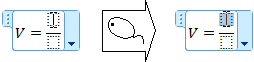
Viettura aizpildīšanai sagatavota formula:

Vietturos var ievietot ne tikai tekstu un simbolus, bet arī struktūras, tādējādi izveidojot sarežģītu daudzpakāpju sistēmu:
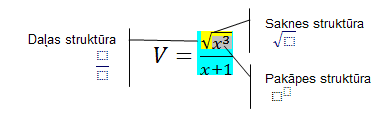
Vietturi nosaka arī ievadāmā teksta un ievietoto simbolu izskatu un novietojumu. Tā, piemēram, virs summas simbola ievadītais teksts tiek centrēts:
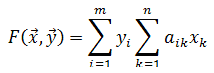
Atteikties no izvēlētās struktūras var dažādos veidos, piemēram:
- ar komandu Undo (Undo Equation Insert Structure) tūlīt pēc sagataves ievietošanas;
- kursoru novieto aiz struktūras, kuru vēlas izdzēst, un divas reizes piespiež taustiņu
 : pirmo reizi piespiežot taustiņu, struktūra tiek atlasīta, otru – izdzēsta;
: pirmo reizi piespiežot taustiņu, struktūra tiek atlasīta, otru – izdzēsta; - atlasa nevajadzīgo struktūru un piespiež taustiņu
 .
.
9.4.2. Teksta ievadīšana
Formulas lodziņā var ievadīt tekstu tāpat kā Word dokumentā. Lai ieslēgtu teksta ievadīšanas režīmu, piespiež konteksta Equation Tools cilnes Design lappuses grupas Tools pogu ![]() . Lai atslēgtu teksta ievadīšanas režīmu un pārietu uz formulas veidošanas vai ierakstīšanas režīmu, vēlreiz piespiež pogu
. Lai atslēgtu teksta ievadīšanas režīmu un pārietu uz formulas veidošanas vai ierakstīšanas režīmu, vēlreiz piespiež pogu ![]() .
.
Formulas veidošanas vai ierakstīšanas režīmā dažas no tastatūras ievadītās rakstzīmes tiek automātiski aizvietotas ar simboliem. Tā, piemēram, mīnuszīme tiek aizvietota ar defisi un pirms un pēc tās tiek pievienoti intervāli. Dažkārt no tastatūras ievadītu simbolu vietā tomēr jāizmanto struktūru piedāvātie. Tā, piemēram, no klaviatūras ievadītas iekavas nepalielināsies, mainoties to iekšējā satura augstumam (attēlā pa kreisi). Ja iekavās jāliek matrica, iekavu ievadīšanai izvēlas atbilstošu struktūru:
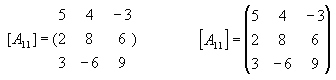
Ievietojot izvēlēto struktūru, būtiska nozīme ir ievadīšanas kursora atrašanās vietai, jo no tās ir atkarīgs, kur un kādā izskatā ievadītā informācija parādīsies.
Ievietošanas veidi:
- izvēloties struktūru, tā tiek ievietota aiz kursora:
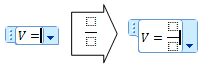
- ja pirms struktūras izvēles daļa formulas ir atlasīta, atlasītā daļa tiks ievietota izvēlētajā struktūrā:
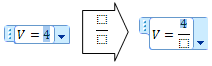
- iepriekš ievietotu struktūru un tās sastāvdaļas var nomainīt ar citu struktūru. Lai to izdarītu, atlasa nomaināmo daļu un izvēlas jauno struktūru. Iepriekšējā struktūra tiks nomainīta ar jauno, aizpildot vietturus ar informāciju no vecās. Piemērā parādīts, kā matricas apaļās iekavas nomaina ar taisnajām:
9.4.3. Simbolu ievietošana
Lai ievietotu simbolu formulā:
- ar klikšķi uz grupas Symbols pogas
 atver redzamās simbolu kopas logu;
atver redzamās simbolu kopas logu; - ar klikšķi uz bultiņas blakus simbolu kopas nosaukumam atver simbolu kopu izvēlni:
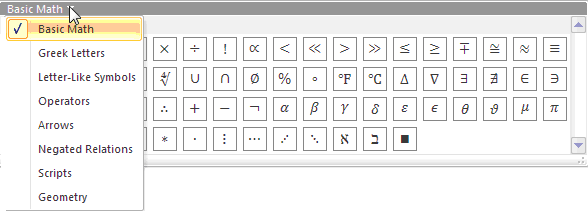
- vajadzīgo simbolu kopu izvēlas ar klikšķi uz tās nosaukuma;
- atrod vajadzīgo simbolu un novieto peles rādītāju uz tā; simbols kļūst lielāks un labāk saskatāms:
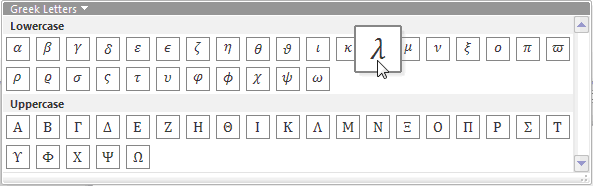
- simbolu ievieto formulā, izpildot klikšķi uz tā.
Word 2010 pieejamas šādas matemātisko simbolu kopas un apakškopas.
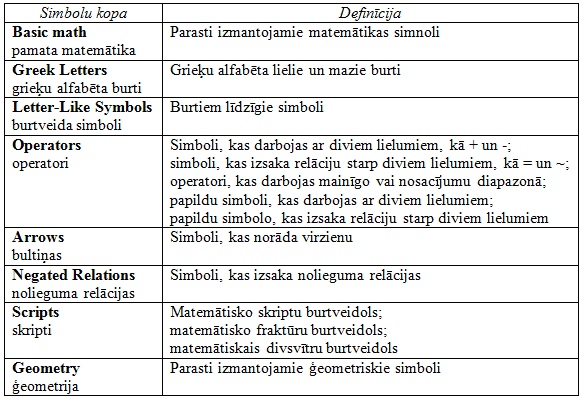
9.4.4. Struktūru ievietošana
Konteksta Equation Tools cilnes Design lappuses grupā Structures atrodamas dažādas bieži lietotas matemātiskās struktūras:
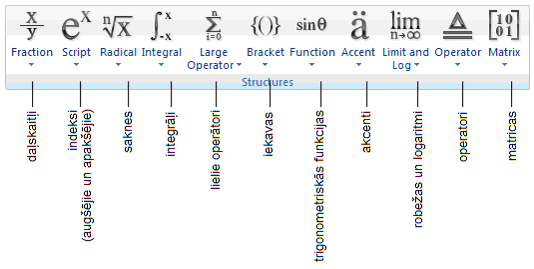
Vajadzīgo struktūru kopu var atvērt ar klikšķi uz tās nosaukuma. No piedāvātās izvēlnes struktūru var izvēlēties ar klikšķi uz tās.
Īpaši svarīgi formulas sastādīšanas laikā ir sekot kursora atrašanās vietai. Kursors norāda ievadīšanas vietu, kas savukārt nosaka to, kā ievadītais lielums tiks noformēts un izvietots.
Piemērā redzamie četri paraugi rāda, kāds ir rezultāts pēc pluszīmes ievadīšanas atkarībā no kursora atrašanās vietas:
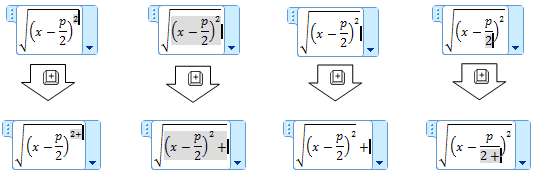
Lai pārvietotos formulās, dažkārt ērtāk ir izmantot nevis peli, bet tastatūras taustiņus:
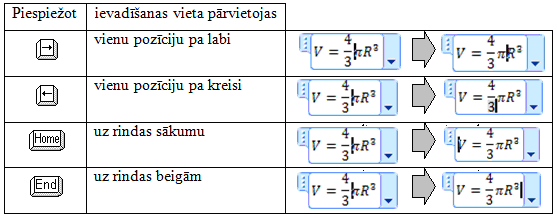
Dzēšana
Piespiežot taustiņu ![]() :
:
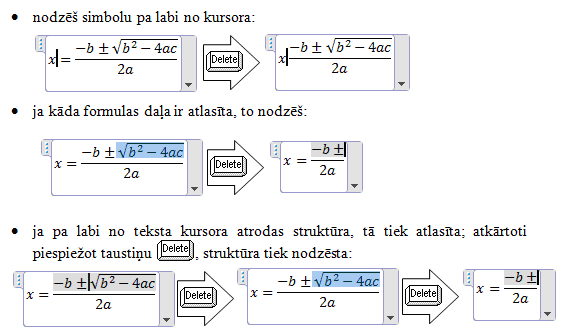
Ar komandu Undo nodzēsto var atjaunot.
